I proprietari di Galaxy Nexus si rallegrano - Google haha iniziato ufficialmente a inviare l'aggiornamento del dispositivo Android 4.2 Jelly Bean al dispositivo. L'aggiornamento è attualmente in fase di invio agli utenti della variante US GSM / HSPA + del dispositivo, ma può essere installato manualmente anche nelle varianti internazionali GSM / HSPA + e, come sempre, ti copriamo con le nostre guide di installazione dettagliate. Quindi continua a leggere e installa subito Jelly Bean 4.2 sul tuo Galaxy Nexus.

Puoi saperne di più sulle ultime funzionalità diquesto aggiornamento nella nostra copertura di Android 4.2 Jelly Bean. Iniziamo subito con l'installazione dell'ultimo aggiornamento OTA Jelly Bean per Android 4.2 sul tuo Galaxy Nexus.
Aggiornare: Se hai intenzione di recuperare l'accesso root sul tuo Galaxy Nexus, vai alla nostra guida su come eseguire il root Galaxy Nexus su Android 4.2.
Requisiti
- GSM / HSPA + Samsung Galaxy Nexus. NON procedere se si dispone della variante CDMA; molto probabilmente, se lo farai, probabilmente mattoni il tuo dispositivo.
- Cavo USB
- SDK Android installato sul tuo computer per l'utilizzo di fastboot. Consulta la nostra guida ADB per le istruzioni e assicurati di seguire i passaggi per aggiungere le directory pertinenti alla variabile PATH.
- Utilità di archiviazione di tua scelta. 7-Zip è un'ottima opzione gratuita per Windows.
- Immagine di recupero ClockworkMod
- Immagine di aggiornamento OTA per Android 4.2
- Immagine di fabbrica Android 4.1.2 più recente (solo se menzionata di seguito nella sezione "Preparazione del dispositivo")
Preparazione del dispositivo
Prima di tutto, determiniamo se il tuo dispositivo è la variante takju, yakju o yakjuXX:
- Avvia Google Maps sul tuo dispositivo e vai su Impostazioni> Informazioni su.
- Nota cosa dice sotto "Dispositivo" dopo il termine "Samsung". Dovrebbe essere takju, yakju o yakjuXX dove XX è una combinazione alfanumerica.
Ora segui queste istruzioni di preparazione in base al tuo dispositivo.
Takju su Stock ROM
Vai su Impostazioni> Informazioni sul telefono. Se dice "4.1.2 "nella versione Android, sei a posto. Se mostra una versione precedente, vai su Aggiornamenti di sistema (nella stessa schermata), controlla l'ultimo aggiornamento OTA e scarica e installalo seguendo le istruzioni fornite sul telefono.
È ora possibile passare a "Installazione di ClockworkModrecupero "se si utilizza un sistema a stock completo con ripristino dello stock oppure saltare quel passaggio e passare direttamente alla sezione" Installazione dell'aggiornamento "se il ripristino di ClockworkMod è già installato.
Takju su ROM personalizzata e Yakju o YakjuXX su qualsiasi ROM
Se si utilizza una ROM personalizzata su Takju o qualsiasi altrastock / ROM personalizzata su Yakju, è necessario innanzitutto ripristinare il firmware takju 4.1.2 di serie. Non preoccuparti se hai yakju, poiché il firmware takju può essere installato in modo sicuro su di esso senza alcun rischio.
Si noti che questo metodo coinvolgerà manualmenteil flashing delle immagini del firmware sul dispositivo e, a tale scopo, il suo bootloader deve essere sbloccato. Lo sblocco del bootloader comporterà una cancellazione completa del dispositivo, quindi è necessario eseguire il backup di tutti i dati prima di procedere.
Attenzione ai proprietari di yakjuXX: Nota che cambierai essenzialmente il tuoyakjuXX oltre al firmware takju. Poiché il firmware yakju è compatibile per il flashing manuale dei dispositivi yakjuXX e il firmware takju è completamente compatibile quando si esegue il flashing manuale dei dispositivi yakju, ciò dovrebbe rendere il firmware takju completamente compatibile con yakjuXX. Tuttavia, eseguilo INTERAMENTE a tuo rischio, poiché comporta anche il flashing della radio takju su yakjuXX. AddictiveTips non sarà responsabile per eventuali danni che potrebbero essere causati al tuo dispositivo nel caso in cui qualcosa vada storto.
Ecco i passaggi per l'installazione dell'ultimo firmware takju 4.1.2:
- Sblocca il bootloader del tuo dispositivo seguendo le istruzioni nella nostra guida di sblocco del bootloader Android.
- Scarica l'ultimo 4.1.2 firmware tajku dal collegamento indicato nella sezione dei requisiti ed estrarre il suo contenuto in una cartella usando la tua utility di archiviazione preferita. (A seconda dell'applicazione utilizzata, l'estrazione del contenuto del file tgz scaricato può comportare un file tar. Non agitarti ed estrarre semplicemente il contenuto del file tar.)
- Collega il tuo Galaxy Nexus al computer tramiteUSB. Se i driver richiesti non sono già installati, dovrebbero iniziare a scaricare e installare automaticamente. Attendere fino a quando non vengono installati prima di procedere.
- Riavvia il dispositivo in modalità fastboot:
- Spegni il dispositivo.
- Tieni premuti entrambi i pulsanti volume e volume su.
- Premere il pulsante di accensione senza rilasciare i pulsanti volume giù e volume su.
- Attendi fino all'avvio del dispositivo in modalità bootloader(vedrai un pulsante Start sullo schermo con un logo Android sdraiato e aperto), quindi rilascia i pulsanti. Ancora una volta, se qualche driver inizia l'installazione sul tuo PC, attendi fino a quando non sono completamente installati.
- Per Takju o Yakju: Esegui il file flash-all.bat su Windows o flash-all.sh su Linux / Mac.
Per YakjuXX:Apri una finestra del prompt dei comandi, vai alla posizione in cui hai estratto i file e inserisci questi comandi in questa sequenza:fastboot flash bootloader bootloader-maguro-primelc03.img fastboot reboot-bootloader fastboot flash radio radio-maguro-i9250xxlf1.img fastboot reboot-bootloader fastboot -w update image-takju-jzo54k
Il dispositivo si avvierà nel takju di serieFirmware Android 4.1.2 Jelly Bean. Ora è il momento di configurare il telefono nella procedura guidata di configurazione iniziale. Una volta fatto, dovresti essere pronto per passare al passaggio successivo.
Installazione di ClockworkMod Recovery
Per eseguire il flashing di questo aggiornamento, è necessario un ripristino personalizzato come ClockworkMod. Nel caso in cui non sia già installato, è possibile eseguire il flash dell'ultimo recupero ClockworkMod come segue:
- Scarica l'immagine di ripristino di ClockworkMod dal link indicato nella sezione dei requisiti.
- Collega il telefono al computer tramite USB.
- Sul telefono, vai su Impostazioni> SviluppatoreOpzioni, abilitalo dal pulsante di attivazione in alto, quindi abilita "Debug Android" nella sezione "Debug". Se qualche driver inizia a installare sul tuo PC, attendi fino al termine dell'installazione automatica.
- Aprire una finestra del prompt dei comandi sul computer e navigare fino alla posizione in cui è stata posizionata l'immagine di ripristino di ClockworkMod.
- Nella finestra del prompt dei comandi, immettere questo comando per riavviare in modalità bootloader:
adb reboot bootloader
- Una volta che il dispositivo è in modalità bootloader, immettere questo comando per eseguire il flash del ripristino:
fastboot flash recovery recovery-clockwork-touch-6.0.1.0-maguro.img
- Ora riavvia in modalità Android premendo una volta il tasto di accensione.
Ora dovresti avere il ripristino ClockworkMod installato. Ora non rimane che aggiornare l'ultimo aggiornamento 4.2, quindi continuiamo con esso.
Installare l'aggiornamento
- Scarica il file di aggiornamento OTA Jelly Bean per Android 4.2 dal link nella sezione requisiti.
- Collega il tuo dispositivo al PC. Dovrebbe essere automaticamente disponibile in modalità MTP per il trasferimento di file.
- Trasferisci il file di aggiornamento OTA scaricato sul tuo dispositivo.
- Apri una finestra del prompt dei comandi e inserisci questo comando per riavviare il telefono in ripristino:
adb reboot recovery
- Una volta ripristinato, scegli "installa zip da sdcard" seguito da "scegli zip da sdcard", quindi seleziona il file di aggiornamento OTA che hai trasferito sul dispositivo al passaggio 3.
- Conferma il prompt che ricevi per l'installazione dell'aggiornamento e attendi pazientemente fino a quando non viene visualizzato.
- Una volta che l'aggiornamento è stato completamente aggiornato, riavvia il dispositivo selezionando "riavvia il dispositivo ora".
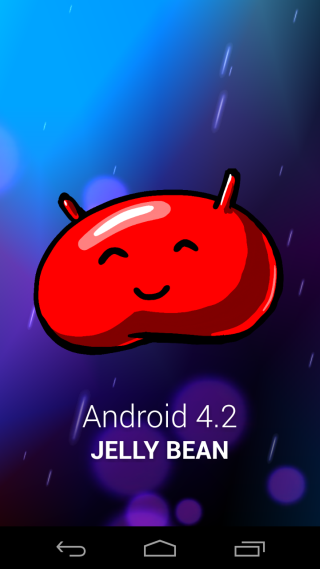
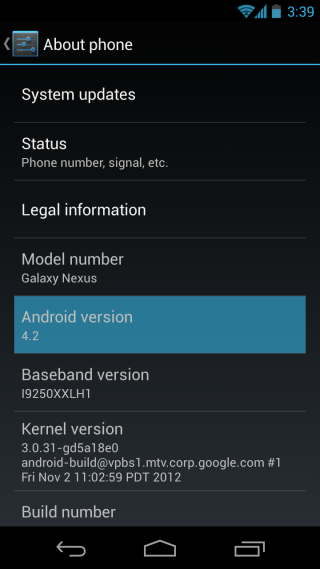
E questo dovrebbe farlo: il tuo Galaxy Nexus dovrebbe ora eseguire l'ultimo Jelly Bean Android 4.2 ufficiale. Godere!
[tramite XDA-Developers]













Commenti